SKKN Sử dụng chương trình chart trong word 2010 để vẽ một số dạng biểu đồ cơ bản nhằm nâng cao hiệu quả dạy học môn Địa lí
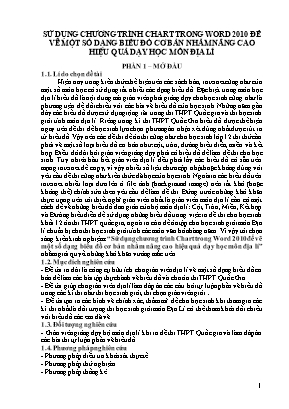
Hiện nay trong kiến thức thể hiện trên các sách báo, internet cũng như của một số môn học có sử dụng rất nhiều các dạng biểu đồ. Đặc biệt trong môn học địa lí biểu đồ là nội dung mà giáo viên phải giảng dạy cho học sinh cũng như là phương tiện để đối chiếu với các bài vẽ biểu đồ của học sinh. Những năm gần đây các biểu đồ được sử dụng rộng rãi trong thi THPT Quốc gia và thi học sinh giỏi tỉnh môn địa lí. Riêng trong kì thi THPT Quốc Gia biểu đồ được thể hiện ngay trên đề thi để học sinh lựa chọn phương án nhận xét đúng nhất được rút ra từ biểu đồ. Vậy nên các đề thi để ôn thi cũng như cho học sinh lớp 12 thi thử cần phải vẽ một số loại biểu đồ cơ bản như: cột, tròn, đường biểu diễn, miền và kết hợp. Điều đó đòi hỏi giáo viên giảng dạy phải có biểu đồ để làm đề thi cho học sinh. Tuy nhiên hầu hết giáo viên địa lí đều phải lấy các biểu đồ có sẵn trên mạng internet để copy, vì vậy nhiều số liệu chưa cập nhật hoặc không đúng với yêu cầu đề thi cũng như kiến thức đã học của học sinh. Ngoài ra các biểu đồ trên internet nhiều loại đưa lên ở file ảnh (background image) nên rất khó (hoặc không thể) chỉnh sửa theo yêu cầu để làm đề thi. Đứng trước những khó khăn thực trạng trên tôi thiết nghĩ giáo viên nhất là giáo viên môn địa lí cần có một cách để vẽ những biểu đồ đơn giản của bộ môn địa lí: Cột, Tròn, Miền, Kết hợp và Đường biểu diễn để sử dụng những biểu đồ trong việc ra đề thi cho học sinh khối 12 ôn thi THPT quốc gia, ngoài ra còn để ôn tập cho học sinh giỏi môn Địa lí chuẩn bị cho thi học sinh giỏi tỉnh các môn văn hóa hàng năm. Vì vậy tôi chọn sáng kiến kinh nghiệm: “Sử dụng chương trình Chart trong Word 2010 để vẽ một số dạng biểu đồ cơ bản nhằm nâng cao hiệu quả dạy học môn địa lí” nhằm giải quyết những khó khăn vướng mắc trên.
SỬ DỤNG CHƯƠNG TRÌNH CHART TRONG WORD 2010 ĐỂ VẼ MỘT SỐ DẠNG BIỂU ĐỒ CƠ BẢN NHẰM NÂNG CAO HIỆU QUẢ DẠY HỌC MÔN ĐỊA LÍ PHẦN 1 – MỞ ĐẦU 1.1. Lí do chọn đề tài Hiện nay trong kiến thức thể hiện trên các sách báo, internet cũng như của một số môn học có sử dụng rất nhiều các dạng biểu đồ. Đặc biệt trong môn học địa lí biểu đồ là nội dung mà giáo viên phải giảng dạy cho học sinh cũng như là phương tiện để đối chiếu với các bài vẽ biểu đồ của học sinh. Những năm gần đây các biểu đồ được sử dụng rộng rãi trong thi THPT Quốc gia và thi học sinh giỏi tỉnh môn địa lí. Riêng trong kì thi THPT Quốc Gia biểu đồ được thể hiện ngay trên đề thi để học sinh lựa chọn phương án nhận xét đúng nhất được rút ra từ biểu đồ. Vậy nên các đề thi để ôn thi cũng như cho học sinh lớp 12 thi thử cần phải vẽ một số loại biểu đồ cơ bản như: cột, tròn, đường biểu diễn, miền và kết hợp. Điều đó đòi hỏi giáo viên giảng dạy phải có biểu đồ để làm đề thi cho học sinh. Tuy nhiên hầu hết giáo viên địa lí đều phải lấy các biểu đồ có sẵn trên mạng internet để copy, vì vậy nhiều số liệu chưa cập nhật hoặc không đúng với yêu cầu đề thi cũng như kiến thức đã học của học sinh. Ngoài ra các biểu đồ trên internet nhiều loại đưa lên ở file ảnh (background image) nên rất khó (hoặc không thể) chỉnh sửa theo yêu cầu để làm đề thi. Đứng trước những khó khăn thực trạng trên tôi thiết nghĩ giáo viên nhất là giáo viên môn địa lí cần có một cách để vẽ những biểu đồ đơn giản của bộ môn địa lí: Cột, Tròn, Miền, Kết hợp và Đường biểu diễn để sử dụng những biểu đồ trong việc ra đề thi cho học sinh khối 12 ôn thi THPT quốc gia, ngoài ra còn để ôn tập cho học sinh giỏi môn Địa lí chuẩn bị cho thi học sinh giỏi tỉnh các môn văn hóa hàng năm. Vì vậy tôi chọn sáng kiến kinh nghiệm: “Sử dụng chương trình Chart trong Word 2010 để vẽ một số dạng biểu đồ cơ bản nhằm nâng cao hiệu quả dạy học môn địa lí” nhằm giải quyết những khó khăn vướng mắc trên. 1.2. Mục đích nghiên cứu - Đề tài ra đời là công cụ hữu ích cho giáo viên địa lí vẽ một số dạng biểu đồ cơ bản để làm các bài tập thực hành vẽ biểu đồ và cho ôn thi THPT Quốc Gia - Đề tài giúp cho giáo viên địa lí làm đáp án các câu hỏi tự luận phần vẽ biểu đồ trong các kì thi như thi học sinh giỏi, thi chọn giáo viên giỏi - Đề tài tạo ra các hình vẽ chính xác, thẩm mĩ để cho học sinh khi tham gia các kì thi nhất là đối tượng thi học sinh giỏi môn Địa Lí có thể tham khảo đối chiếu với biểu đồ các em đã vẽ 1.3. Đối tượng nghiên cứu - Giáo viên giảng dạy bộ môn địa lí khi ra đề thi THPT Quốc gia và làm đáp án các bài thi tự luận phần vẽ biểu đồ 1.4. Phương pháp nghiên cứu - Phương pháp điều tra khảo sát thực tế - Phương pháp thử nghiệm - Phương pháp thống kê PHẦN 2 – NỘI DUNG SÁNG KIẾN KINH NGHIỆM 2.1. Cơ sở lí luận của sáng kiến kinh nghiệm Để vẽ và hoàn thiện biểu đồ bằng Word đòi hỏi giáo viên cần nắm rõ các loại biểu đồ, các yêu cầu của một biểu đồ, đồng thời nắm vững kiến thức về Word phần Insert Chart a. Khái niệm biểu đồ Biểu đồ là một hình vẽ cho phép mô tả một cách dễ dàng động thái phát triển của một đại lượng (hoặc so sánh động thái phát triển của 2-3 đại lượng); so sánh tương quan về độ lớn của 1 đại lượng (hoặc 2-3 đại lượng); thể hiện quy mô và cơ cấu thành phần của 1 tổng thể. b. Một số dạng biểu đồ cơ bản trong địa lí Trong địa lí sử dụng nhiều dạng biểu đồ khác nhau nhưng có một số dạng biểu đồ dưới đây được sử dụng phổ biến, nhất là trong thi THPT Quốc Gia - Biểu đồ tròn - Biểu đồ cột: cột đơn, cột ghép và cột chồng - Biểu đồ đường biểu diễn (biểu đồ đồ thị) - Biểu đồ miền - Biểu đồ kết hợp cột với đường c. Yêu cầu khi vẽ biểu đồ Bất kỳ một biểu đồ nào sau khi vẽ xong cũng cần phải đảm bảo các yêu cầu cơ bản sau: + Tính khoa học (chính xác) + Tính trực quan (đúng, đầy đủ) + Tính thẩm mỹ (rõ ràng, đẹp). d. Thực trạng sử dụng biểu đồ trong thi THPT Quốc gia và thi học sinh giỏi địa lí - Trong thi THPT Quốc gia phần kĩ năng biểu đồ, đọc atlat, nhận xét bảng số liệu với khoảng 15 câu hỏi trắc nghiệm (chiếm khoảng 37,5 % số lượng câu hỏi đề thi), trong đó riêng phần biểu đồ cần vẽ thường có khoảng 2 câu. - Trong thi học sinh giỏi địa lí phần thực hành là 6 điểm trong đó riêng vẽ biểu đồ là khoảng 3 điểm. 2.2. Thực trạng vấn đề trước khi áp dụng sáng kiến kinh nghiệm a. Về phía Giáo viên địa lí - Hầu hết giáo viên chỉ sử dụng Word trong soạn thảo văn bản và làm đề thi với các câu không cần vẽ biểu đồ, trong khi mỗi đề thi THPT Quốc gia thường có 2 câu cần phải vẽ biểu đồ để thí sinh rút ra nhận xét từ biểu đồ đã vẽ. Điều đó đòi hỏi biểu đồ được vẽ phải đảm bảo tính khoa học, thẩm mĩ và trực quan. - Các giáo viên sử dụng các biểu đồ có sẵn nên không phù hợp nội dung yêu cầu câu hỏi hoặc số liệu cũ chưa cập nhật. Ngoài ra một số biểu đồ trên internet thường dưới dạng file ảnh (image) hoặc file PDF nên không thể chỉnh sửa theo mong muốn. - Giáo viên địa lí khi làm đáp án phần vẽ biểu đồ thường không thể vẽ biểu đồ để đối chiếu mà sử dụng kênh chữ để trình bày nên không có tính khoa học. - Các bài thực hành cần vẽ biểu đồ giáo viên chỉ có thể sử dụng kênh chữ mà không có biểu đồ để cho học sinh đối chiếu, tham khảo b. Về những yêu cầu và cấu trúc đề thi - Trong cấu trúc đề thi THPT Quốc gia năm 2017 và 2018 thì số lượng câu hỏi cần phải vẽ biểu đồ như sau (Các biểu đồ ở 24 mã đề giống nhau nhưng khác nhau cách đặt câu hỏi) Bảng tổng hợp số dạng biểu đồ đã vẽ trong kì thi THPT Quốc gia năm 2017 và 2018 Dạng biểu đồ Đề thi năm Tròn Cột Đường Miền Kết hợp 2018 1 1 2017 1 1 Tổng số 1 1 0 1 1 - Trong thi học sinh giỏi môn địa lí thì phần thực hành vẽ biểu đồ luôn chiếm 3 điểm và cần có đáp án để giám thị chấm đối chiếu với biểu đồ học sinh đã vẽ. 2.3. Các giải pháp đã sử dụng để giải quyết vấn đề. 2.3.1. Phần hướng dẫn chung về Chart trong Word 2010 a. Khởi chạy và vẽ biểu đồ bằng Word 2010 Chart Mở chương trình Word 2010 trong Window, sau đó chọn thẻ Insert và biểu tượng Chart màn hình sẽ hiện ra như sau: (Hình 1) Tại đây ta thực hiện các bước như sau: a.1. Chọn dạng biểu đồ: - Ở đây tôi chỉ hướng dẫn các dạng biểu đồ địa lí cơ bản là : Cột (Cột đơn, cột ghép và cột chồng), Đường biểu diễn, Tròn, Miền và Kết hợp cột đơn, cột ghép với đường. - Để chọn dạng biểu đồ thì từ màn hình như Hình 1 trên ta chọn thẻ Chart rồi chọn tiếp Chart Type sau đó màn hình sẽ hiện ra bảng các dạng biểu đồ để ta lựa chon như sau: (Lưu ý: Việc chọn dạng có thể chọn sau hoặc trước khi nhập bảng số liệu) (Hình 2) - Tại bảng Chart Type phần Standard Types ta chọn các dạng biểu đồ: + Colum: Biểu đồ cột + Line: Biểu đồ đường biểu diễn + Pie: Biểu đồ tròn + Area: Biểu đồ miền - Tại bảng Chart Type phần Custom Types ta chọn : + Line – Column on 2 Axes: Biểu đồ kết hợp cột và đường a.2. Nhập số liệu vào bảng. Từ số liệu đã cho ta điền tương ứng vào hàng và cột trong bảng Document1 Datasheet. Sau khi đã nhập xong số liệu và chọn dạng biểu đồ thì máy tính sẽ vẽ đúng với yêu cầu biểu đồ và số liệu. a.3. Hoàn thiện biểu đồ Để biểu đồ phù hợp với khoa học địa lí chúng ta cần thêm các nội dung và chỉnh sửa thêm biểu đồ: Tại màn hình như Hình 1 ta chọn Chart sau đó chọn tiếp Chart Options một cửa sổ hiện ra như sau: (Lưu ý: Tùy từng dạng biểu đồ mà cửa sổ Chart options có sự khác nhau một chút. Sau khi đã điền hoặc tích xong vào các ô tương ứng thì bấm Ok). * Trong cửa sổ Chart Options: Ta sử dụng các thẻ sau: - Thẻ Titles và điền vào ô: Chart Titles: Điền tên biểu đồ. Category (X) axis: Đối tượng cần biểu hiện ở trục ngang. Series (Y) axis: Đơn vị ở trục đứng. Value (Z) axis: Giá trị khác nếu có. (Các đối tượng và giá trị ở trục ngang, trục đứng chỉ sử dụng trong biểu đồ cột, đường và kết hợp) - Thẻ Axes : Chọn các giá trị và đối tượng (hướng dẫn cụ thể trong từng loại biểu đồ) - Thẻ Legend: Chọn hiện chú giải cho biểu đồ bằng cách tích vào ô Show Legend (có thể đặt chú giải ở bên dưới, bên trái, bên phải khi tích vào các ô bên dưới phần Placement) - Thẻ Data Labels: Điền số liệu vào biểu đồ bằng cách tích vào ô Value * Chú giải cho từng đối tượng thể hiện trong biểu đồ - Chọn đối tượng cần chú giải trên biểu đồ đã vẽ (Các Cột, đường, miền, nan quạt) rồi kích đúp chuột phải vào đối tượng đó (Hoặc đánh dấu vào đối tượng cần chú giải sau đó chọn thẻ Format rồi chọn tiếp Format Selected). Bảng Format Data Series hiện ra như sau: - Tại thẻ Pattems phần Border chọn Automatic, phần Area chọn Automatic sau đó chọn màu đen vào ô màu sắc bên dưới (Phải chọn màu đen), tiếp đó chọn ô Fill Effectshộp Fill Effects hiện ra ta chọn thẻ Pattems sau đó chọn các kí hiệu (nên chọn kí hiệu trực quan, phổ thông và phù hợp trong địa lí) rồi ấn OK - Riêng trong biểu đồ đường biểu diễn và kết hợp khi kích đúp vào đường thì bảng Format Data Point hiện ra như sau: - Tại thẻ Pattems chọn Custom rồi chọn o Style (Kiểu đường), Color (Màu sắc đường), Weight (độ đậm nhạt của đường) - Tại thẻ Marker chọn Custom rồi chon ô Style (Kiểu kí hiệu đường), Foreground (Kiểu viền kí hiệu), Background (Màu sắc kí hiệu), Size (Kích cỡ kí hiệu) b. Một số lưu ý: - Ba dạng biểu đồ cột có cách vẽ tương tự nhau nên tôi chỉ hướng dẫn một dạng biểu đồ cột ghép - Khi tiến hành vẽ có thể chọn các thẻ trên thanh công cụ hoặc đánh dấu sau đó kích chuột phải để chọn các mục cần làm - Việc chú giải biểu đồ cần sử dụng các kí hiệu màu đen cho phù hợp bản in đen trắng - Sau khi vẽ xong có thể thay đổi kích cỡ biểu đồ hoặc tiếp tục chỉnh sửa theo yêu cầu và trang in 2.3.2. Thực hành vẽ các dạng biểu đồ cơ bản (Cột, Tròn, Đường, Miền và Kết hợp) với các ví dụ cụ thể a. Biểu đồ cột: cột đơn, cột ghép và cột chồng - Các bước vẽ như phần I (Hướng dẫn chung) nhưng có một số nội dung cần lưu ý như sau: + Khi điền số liệu vào bảng Document1 Datasheet phần các hàng ta chọn nhập các đối tượng cụ thể cần vẽ và chú giải (Năm, ngành, vùng, quốc gia, thành phần). Ở phần cột A, B, C, Dta ghi các đối tượng biểu hiện ở trục hoành (dưới chân cột) thay cho các ô 1rd Qtr. + Ví dụ: Vẽ biểu đồ cột thể hiện : Bảng diện tích cây công nghiệp hàng năm và lâu năm trong giai đoạn 2000-2015 của nước ta (Đơn vị: Nghìn ha) Năm Nhóm cây công nghiệp 2000 2005 2010 2015 Hàng năm 778.1 861.5 797.6 676.6 Lâu năm 1451.3 1633.6 2010.5 2154.5 Sau khi nhập số liệu và vẽ ta thực hiện như hướng dẫn ở phần 2.3.1 (Hướng dẫn chung) sau đó vào các công cụ sau để hoàn thiện tiếp biểu đồ: - Tại chương trình như ở hình 1 ta chọn mục Format chọn tiếp Selected Plot AreaBảng Format Plot Area hiện ra như sau: - Ô Border chọn None - Ô Area chọn None Sau khi chọn xong ta bấm OK Trong biểu đồ đã vẽ ta đánh dấu vào trục tung sau đó vào thẻ Format rồi chọn Selected Axis (hoặc nhấn đúp chuột phải vào trục tung) một bảng mới hiện ra như sau: Trong bảng Format Axis mục: - Pattems chọn Automatic - Scale tích vào các ô phần Auto - Front chọn kiểu chữ, phông và cỡ chữ - Number và Alignment không chọn Khi chú giải biểu đồ cột ta kích chuột phải vào giữa cột để đánh dấu rồi chọn thẻ Format chọn tiếp Format Data SerisCtrl+1. Một bảng hiện ra nhưa sau: - Thẻ Pattems ô Border: chọn Automatic hoặc Custom trong đó: + Style: Đường viền các cột; Color: Màu sắc các cột; Weight: Độ đậm nhạt của viền các cột - Thẻ Pattems ô Area: Chọn màu sắc và các dạng kí hiệu của cột. Ta chọn Fill Effects sau đó một ô hiện ra thì ta chọn thẻ Pattems rồi chọn các dạng kí hiệu sau đó Ok. - Thẻ Axis chọn Primar y axis - Thẻ Data Labels tích vào Value - Thẻ Options: Chọn giá trị cơ bản của cột và chia khoảng giá trị ở trục tung (Máy đã chia mặc định theo giá trị bảng cho, nếu chưa hợp lí có thể điều chỉnh bằng cách ghi vào các ô: Overlap: Mặc định là 0. Gap width: Khoảng giá trị) Biểu đồ diện tích cây công nghiệp hàng năm và lâu năm của nước ta thời kì 2000-2015 b. Biểu đồ tròn - Các bước tiến hành như phần I.2.3.1 và phần 2.3.2 - Ví dụ: Vẽ biểu đồ tròn thể hiện bảng cơ cấu ngành dịch vụ của nước ta năm 2014 (Đơn vị: %) Nhóm ngành dịch vụ Dịch vụ tiêu dùng Dịch vụ sản xuất Dịch vụ công Tổng số Cơ cấu 49.4 35.7 14.9 100 (Lưu ý: Ở đây tôi mới chỉ có thể vẽ một hình tròn trong khi chưa thể vẽ hai hoặc 3 hình tròn cùng một lúc. Nếu muốn vẽ nhiều hình tròn đồng thời trên một đường thẳng thì chỉ có thể vẽ bằng cách chia ra nhiều bảng khác nhau và lần lượt vẽ từng hình tròn) - Sau khi tiến hành các bước như phần I và II ta có biểu đồ hiện ra nhưng vẫn còn phần khung biểu đồ. Để hoàn thiện ta đánh dấu vào phần khung biểu đồ tròn và chọn thẻ Format chọn tiếp Selected Plot Area (hoặc kích đúp chuột trái vào phần đánh dấu bên ngoài hình tròn), bảng Format Plot Area hiện ra như sau: Tại bảng trên phần Pattems và Area chọn tích vào None rồi Ok. Biểu đồ hoàn thành như sau: Biểu đồ cơ cấu ngành dịch vụ của nước ta năm 2014 c. Biểu đồ Miền - Ví dụ: Vẽ biểu đồ thích hợp thể hiện cơ cấu GDP phân theo khu vực kinh tế ở nước ta thời kì 1990-2015 (Đơn vị: %) (Nguồn niên giám thống kê năm 2017- Internet) Năm Khu vực kinh tế 1990 1995 2000 2005 2010 2015 I 38.7 27.2 24.5 19.3 18.4 17.0 II 22.7 28.7 36.7 38.2 32.1 33.3 III 38.6 44.1 38.8 42.5 49.5 49.7 Tổng số 100 100 100 100 100 100 - Các bước tiến hành: Tiến hành chọn dạng, vẽ và hoàn thiện như phần hướng dẫn chung (Mục 2.3.1). Riêng trong thẻ Chart Optons ta điền như hình sau rồi Ok Ta có biểu đồ vẽ được như sau: Biểu đồ cơ cấu GDP phân theo khu vực kinh tế của nước ta thời kì 1990 - 2015 d. Biểu đồ đường biểu diễn - Ví dụ vẽ biểu đồ đường biểu diễn thể hiện bảng sau: Bảng tốc độ tăng trưởng giá trị sản xuất ngành lâm nghiệp, thủy sản và chăn nuôi của nước ta thời kì 2000-2010 (Đơn vị: %) Năm Ngành 2000 2005 2008 2010 Lâm nghiệp 100 107.0 115.0 125.2 Chăn nuôi 100 141.0 169.5 199.2 Thủy sản 100 179.9 229.7 261.8 - Tiến hành vẽ: Ta chọn dạng biểu đồ, điền bảng số liệu, điền các số liệu vào biểu đồ, giá trị ở trục tung (Y), trục hoành (X), tên biểu đồ, chú giải tương tự như phần hướng dẫn chung và các biểu đồ cột đã vẽ. - Lưu ý: Việc chia khoảng cách năm rất khó khăn nên cần điền cả vào bảng những năm không vẽ theo thứ tự lần lượt như sau: Sau khi máy đã vẽ bảng trên xong thì ta tiến hành xóa các năm không vẽ trong bảng chỉ giữ lại các năm cần vẽ. + Trong một số trường hợp cần đánh dấu vào biểu đồ hoặc các đường để lựa chọn khoảng cách năm và điểm xuất phát của năm đầu tiên bằng cách chọn các thẻ Tools chọn tiếp Options và tích vào ô Interpolated trong thẻ Chart. Kích đúp chuột vào đường mang giá trị chung 100% rồi chọn thẻ Options tích vào ô Up/Down bars. Sau đó ta vẽ được biểu đồ như sau: e. Biểu đồ kết hợp cột và đường: (Lưu ý: Ở đây tôi chỉ có thể vẽ được dạng biểu đồ kết hợp cột - đường với các cột là cột đơn và cột ghép. Riêng dạng cột chồng kết hợp đường tiến hành vẽ rất khó khăn nên tôi không hướng dẫn) - Ví dụ: Cho bảng Tình hình dân số nước ta giai đoạn 1990 – 2010 (Nguồn: Đề thi đề nghị kì thi Ôlimpic 30/4 năm 2018 – Trường THPT Chuyên Long An) Năm Tiêu chí 1990 1995 2000 2005 2010 - Số dân nông thôn Triệu người 53.1 57.1 58.9 60.1 60.5 - Số dân thành thị 12.9 14.9 18.7 22.3 25.5 Tỉ lệ gia tăng dân số % 1.92 1.65 1.35 1.17 1.06 - Yêu Cầu: + Vẽ biểu đồ thích hợp nhất thể hiện bảng đã cho. - Tiến hành vẽ biểu đồ kết hợp cột ghép với đường: + Bước 1: Mở chương trình Chart sau đó chọn dạng biểu đồ kết hợp trong thẻ Chart type rồi chọn mục Custom types. Để chọn dạng kết hợp hai trục tung cần chọ dạng Line – Column on 2 Axes sau đó nhấn Ok như cửa sổ sau: + Bước 2: tiến hành chú giải, viết tên, ghi số liệu như phần hướng dẫn chung. + Lưu ý: Đây là biểu đồ kết hợp có hai trục đứng (Trục Y) và một trục ngang (Trục X) nên việc ghi các đối tượng và giá trị hai trục ta ghi như hình sau: + Bước 3: Nhấn Ok sau đó kích chuột trái ra ngoài phần hình vẽ ta được biểu đồ như sau: (Nếu chưa thẩm mĩ và phù hợp có thể chỉnh sửa tiếp). 2.4. Hiệu quả sáng kiến kinh nghiệm đối với hoạt động giáo dục, với bản thân, đồng nghiệp và nhà trường a. Đối với hoạt động giáo dục a.1. Về mặt định lượng. Qua việc thực hiện phương pháp vẽ biểu đồ bằng chương trình Chart trong Word 2010 ở các lớp tôi đang trực tiếp giảng dạy, tôi nhận thấy việc tiếp thu kiến thức địa lí của học sinh nhất là phần thực hành vẽ biểu đồ có nhiều tiến bộ rõ rệt.Trong năm học 2018-2019 Tôi đã thử nghiệm phương pháp này để vẽ biểu đồ làm các đáp án bài kiểm tra cho học sinh và một số bài tập thực hành vẽ biểu đồ. Trong đó để đối chứng kết quả việc sử dụng chương trình Chart Tôi sử dụng kết quả kiểm tra của lần 1 và lần 2 phần vẽ biểu đồ ở các lớp tôi dạy: - Lần 1: Sử dụng đáp án bằng kênh chữ (Đáp án chỉ ghi yêu cầu: Đúng, đẹp, đầy đủ nội dung: Tên biểu đồ, chú giải, số liệu Nếu thiếu hoặc sai các nội dung trên thì trừ 0.25 điểm/nội dung) - Lần 2: Sử dụng đáp án, kết quả thực hành bằng biểu đồ được vẽ từ Chart Kết quả thực nghiệm trên tổng số 301 học sinh giảng dạy như sau: (Phần vẽ biểu đồ cho thang điểm là 2 điểm) Lần kiểm tra / Thay đổi Mức điểm đạt được (Tổng điểm vẽ biểu đồ: 2 điểm) Điểm tối đa: 2 điểm Từ 1.5 – 1.75 điểm Từ 1.0 – 1.25 điểm Từ 0.5 – 0.75 điểm Dưới 0.5 điểm Số lượng (HS) Tỉ Lệ (%) Số lượng (HS) Tỉ Lệ (%) Số lượng (HS) Tỉ Lệ (%) Số lượng (HS) Tỉ Lệ % Số lượng (HS) Tỉ Lệ % Lần 1 44 14.6 97 32.2 118 39.2 35 11.6 7 2.3 Lần 2 65 21.6 134 44.5 74 24.6 24 8.0 4 1.3 Thay đổi Tăng 21 Tăng 7.0 Tăng 37 Tăng 12.3 Giảm 44 Giảm 14.6 Giảm 11 Giảm 3.6 Giảm 3 Giảm 1.0 a.2. Về mặt định tính. - Góp phần nâng cao chất lượng trong kiểm tra đánh giá học sinh ở môn Địa Lí trong trường học - Nâng cao hứng thú của học sinh đối với môn địa lí nói chung và phần thực hành vẽ biểu đồ nói riêng b. Đối với bản thân, đồng nghiệp và nhà trường - Tạo ra một công cụ để vẽ biểu đồ đơn giản và linh hoạt mà không cần cài đặt các phần mềm phức tạp - Giúp cho việc chỉnh sửa biểu đồ dễ dàng do các biểu đồ đều là file Word (đuôi doc hoặc docx) - Tạo ra các ngân hàng đề với các câu thực hành có biểu đồ cũng như đáp án cho các bài thi tự luận ở phần thực hành vẽ biểu đồ đảm bảo được tính chính xác và khoa học bộ môn PHẦN 3. KẾT LUẬN VÀ KIẾN NGHỊ 1. Kết luận - Việc vẽ biểu đồ hiện nay hầu hết của giáo viên đều phải sử dụng các biểu đồ có sẵn hoặc các phần mềm vẽ biểu đồ phức tạp, Điều đó gây ra nhiều khó khăn cho giáo viên bộ môn Địa lí đồng thời biểu đồ chưa đáp ứng đúng yêu cầu cũng như không đúng khoa học địa lí. Vì vậy với sáng kiến này tôi hi vọng giúp cho các thầy cô có một công cụ đơn giản hữu ích để hoàn thành tốt việc ôn tập, kiểm tra đánh giá học sinh ở môn địa lí. Tuy nhiên đây không phải là phần mềm chuyên biệt nên tuy đơn giản và thuận tiện nhưng một số biểu đồ thể hiện còn chưa đáp ứng đúng yêu cầu bộ môn phần vẽ biểu đồ. Một số nội dung không biểu hiện được bằng cách vẽ này, điều đó đòi hỏi giáo viên bộ môn cần nắm vững thêm các kiến thức tin học khác. 2. Kiến nghị a.Đối với nhà quản lí giáo dục: - Cần có những đợt trao đổi kiến thức liên môn giữa môn địa lí với kiến thức tin học nhằm nâng cao kĩ năng thực hành tin học cho giáo viên bộ môn địa lí b. Đối với nhà trường: - Đẩy mạnh hơn nữa và khuyến khích việc áp dụng tin học và các kĩ năng máy vi tính vào giảng dạy bộ môn địa lí c. Đối với giáo viên: - Trao đổi kinh nghiệm và thực hành các kĩ năng vẽ biểu đồ ngay trên máy tính để rút kinh nghiệm cho bộ môn XÁC NHẬN CỦA THỦ TRƯỞNG ĐƠN VỊ Thanh Hóa ngày 24 tháng 04 năm 2019 Tôi cam đoan đây là SKKN của mình viết, không sao chép nội dung của người khác. Người viết SKKN Quách Công Thọ TÀI LIỆU THAM KHẢO 1. Tư liệu và kiến thức tin học trên Internet về vẽ biểu đồ bằng chương trình Microsoft Chart 2. Hướng dẫn tự học Microsoft Word 2010 cho người mới bắt đầu. Tác giả: Trương nguyễn Tiến 3. Hướng dẫn học từng bước giáo trình Word 2010 dành cho người tự học. Tác giả: Phạm Quang Huy 4. Tin Học Văn Phòng Microsoft Office Dành Cho Người Bắt Đầu ( Dùng Cho Phiên Bản 2017 - 2016 - 2013) Tác giả: Phạm Quang Huy MỤC LỤC Mục NỘI DUNG TRANG PHẦN 1: MỞ ĐẦU 1 1.1 Lí
Tài liệu đính kèm:
 skkn_su_dung_chuong_trinh_chart_trong_word_2010_de_ve_mot_so.doc
skkn_su_dung_chuong_trinh_chart_trong_word_2010_de_ve_mot_so.doc



